【Windows 8.1】啟用或停用鎖定畫面
2014/04/24
萌芽站長
3,038 1
作業系統 , Windows
⚠️ 溫馨提醒:我們發現您可能啟用了廣告阻擋器,請將本站加入白名單以正常閱讀文章內容,謝謝支持 ❤️
Windows 8.1的鎖定畫面較適合使用在平板,用桌機的話,這功能顯得很多餘,這裡就教大家如何啟用或停用鎖定畫面~

▲這就是鎖定畫面~

▲首先,鍵盤"Windows"+"R"開啟"執行",輸入"gpedit.msc",點"確定"。

▲開啟"本機群組原則編輯器"後,請前往"電腦設定"→"系統管理範本"→"控制台"→"個人化"。

▲在"不要顯示鎖定畫面"上點滑鼠"右鍵",選"編輯"。

▲點"已啟用",再按"確定"。

▲確定設定成功後重新開機即可看見結果。

▲會直接進入登入畫面~
贊助廣告 ‧ Sponsor advertisements
【LXDE】運行於樹苺派,並執行 Minecraft
📆 2015-01-30
📁
作業系統, 電子DIY, LXDE
Windows11DragAndDropToTaskbarFix:使 Windows 11 可以拖曳檔案至工作列
📆 2022-06-11
📁
軟體介紹, 軟體應用, 作業系統, Windows
【Windows】微軟正黑體
📆 2013-01-01
📁
作業系統, Windows
Windows 相片:建立會在影片中移動的繪圖
📆 2018-07-03
📁
作業系統, Windows
Windows 使用 Hyper-V 架設 Ubuntu Server 虛擬機
📆 2025-03-31
📁
作業系統, 伺服器, Windows, Linux, Ubuntu
Windows 11:解決無法開啟 Windows 安全性(您需要新的應用程式才能開啟此 windowsdefender 連結)
📆 2022-06-04
📁
作業系統, Windows
Windows 終端機使用 curl 發送 POST 請求
📆 2023-02-08
📁
作業系統, Windows
【Ubuntu 14.04 LTS】安裝Stellarium教學
📆 2014-05-18
📁
作業系統, Linux, Ubuntu
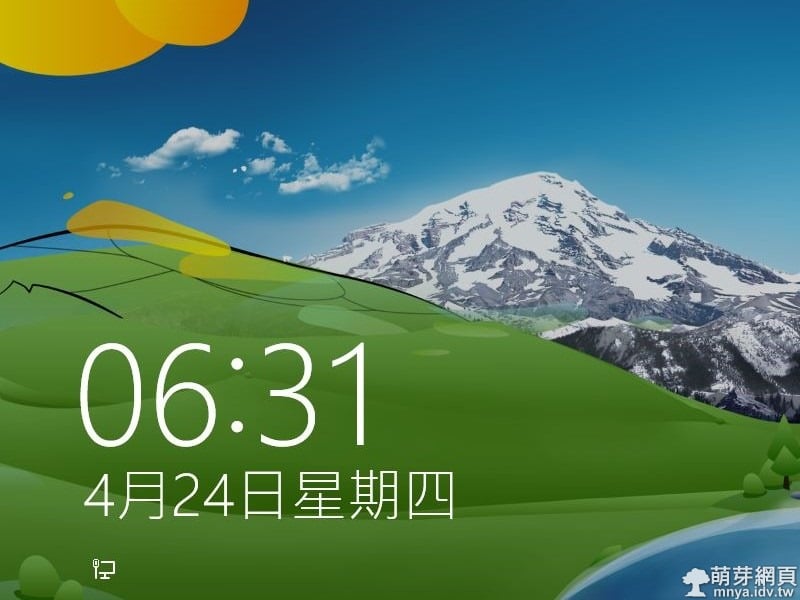
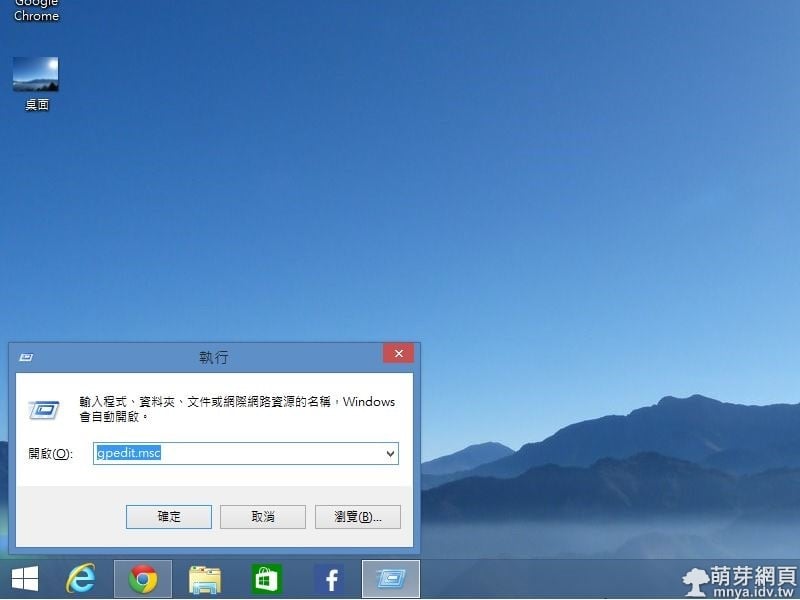
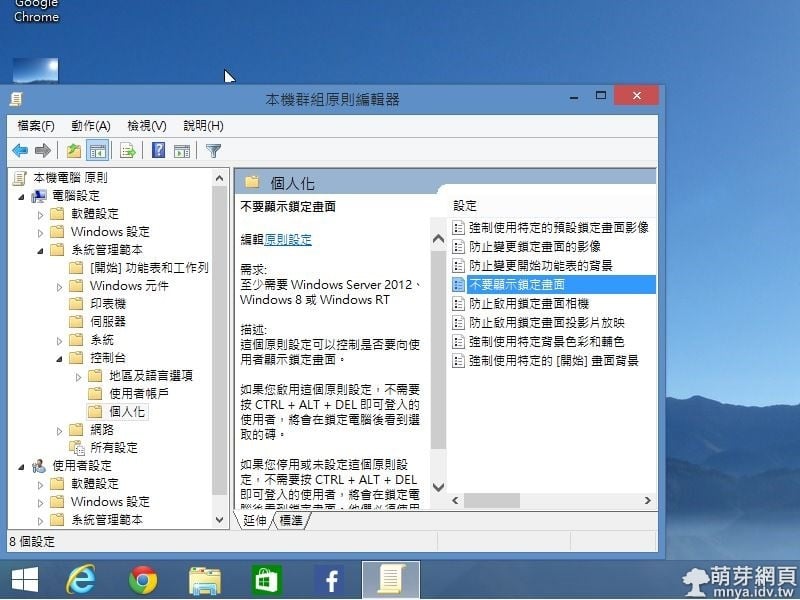
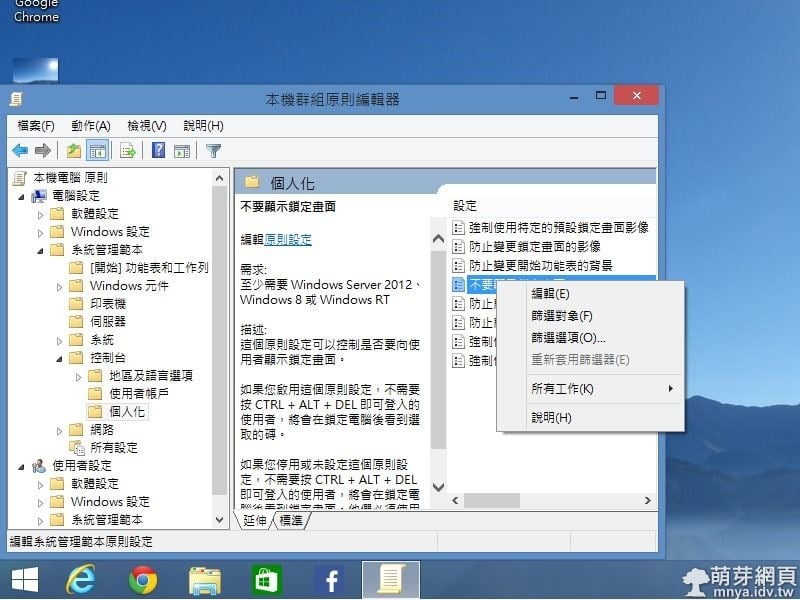
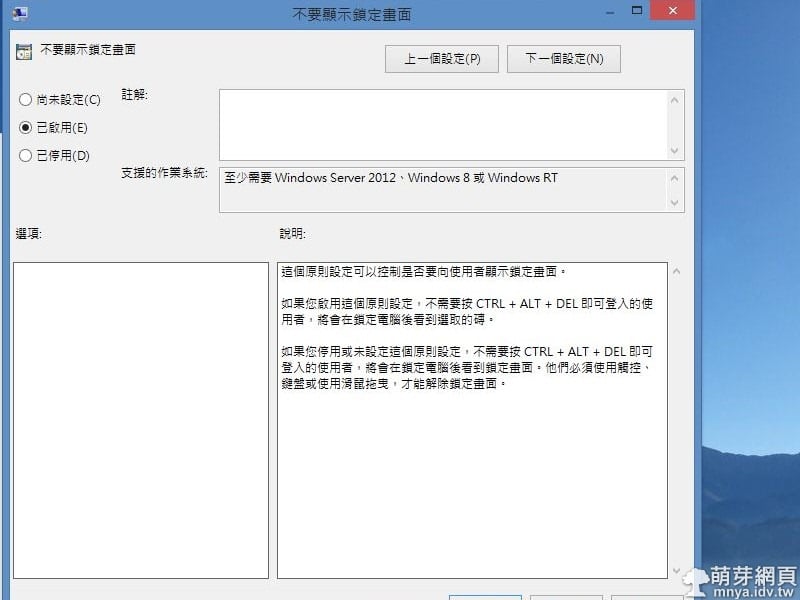
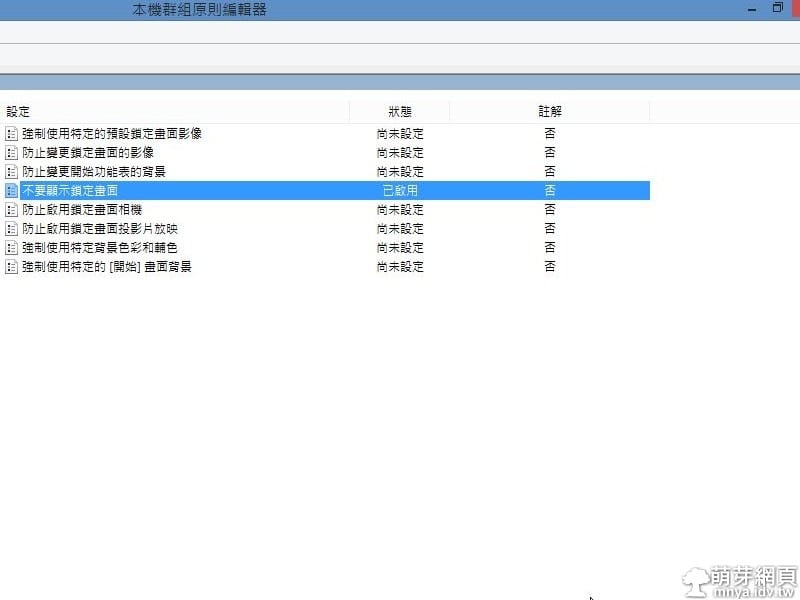
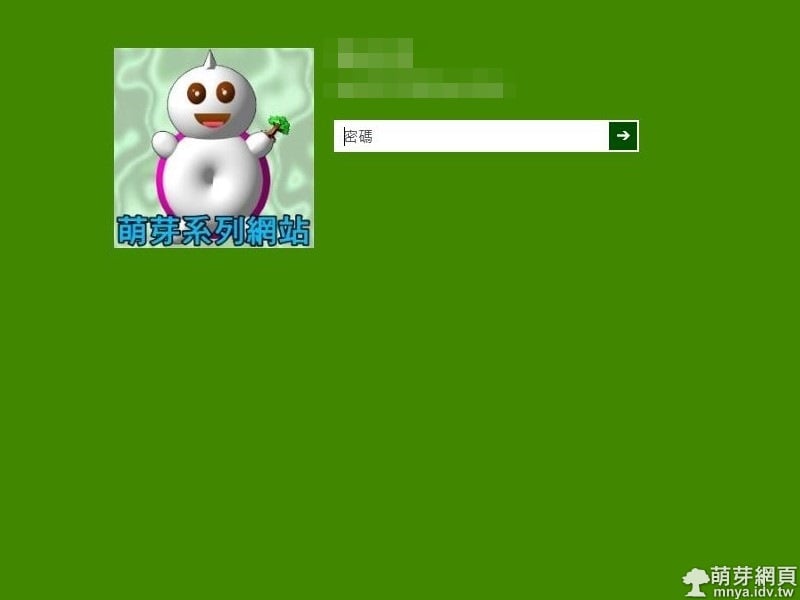


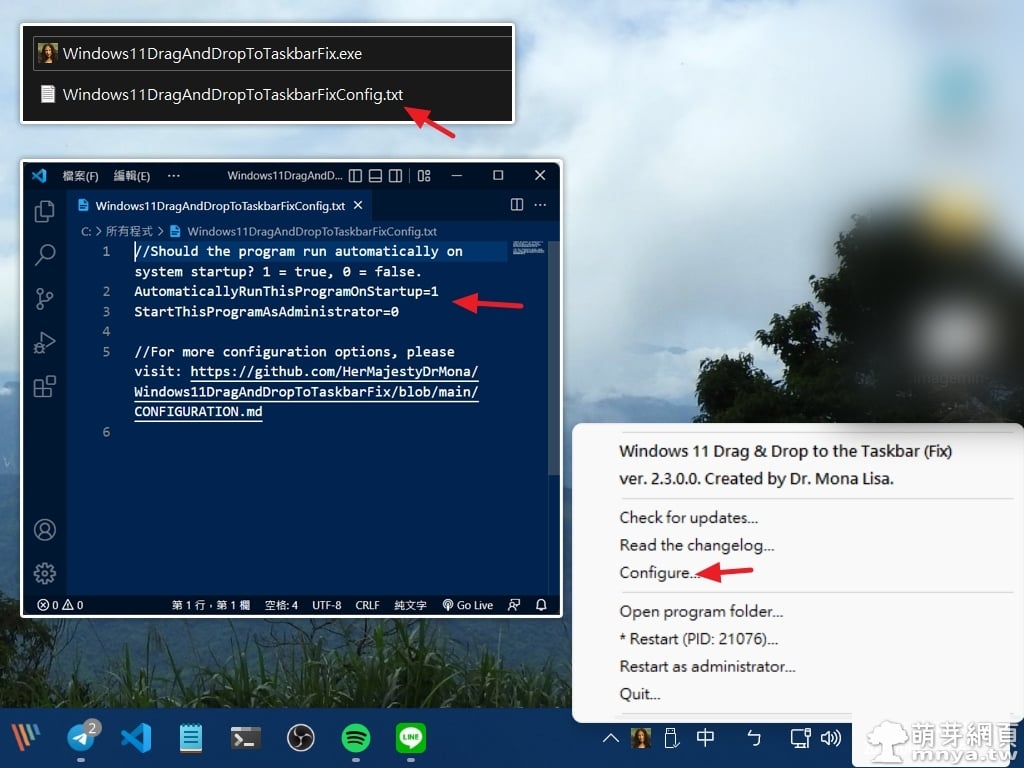
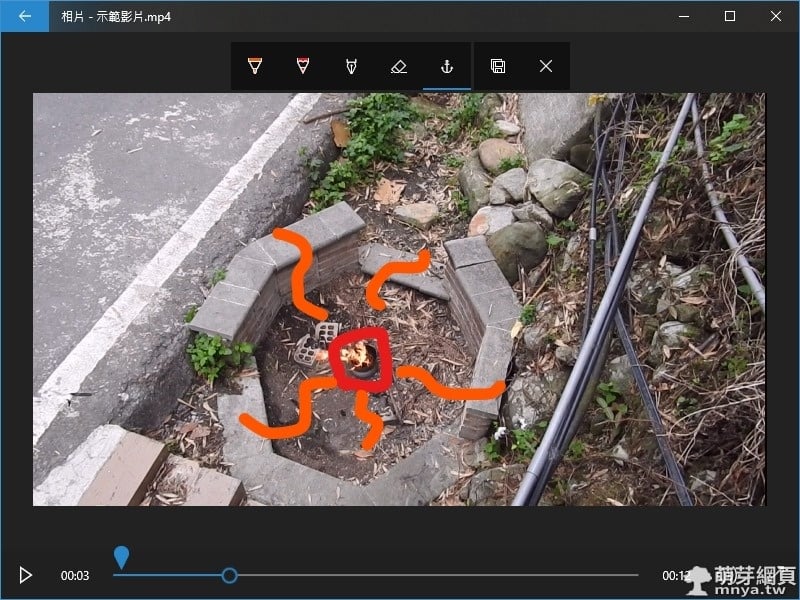

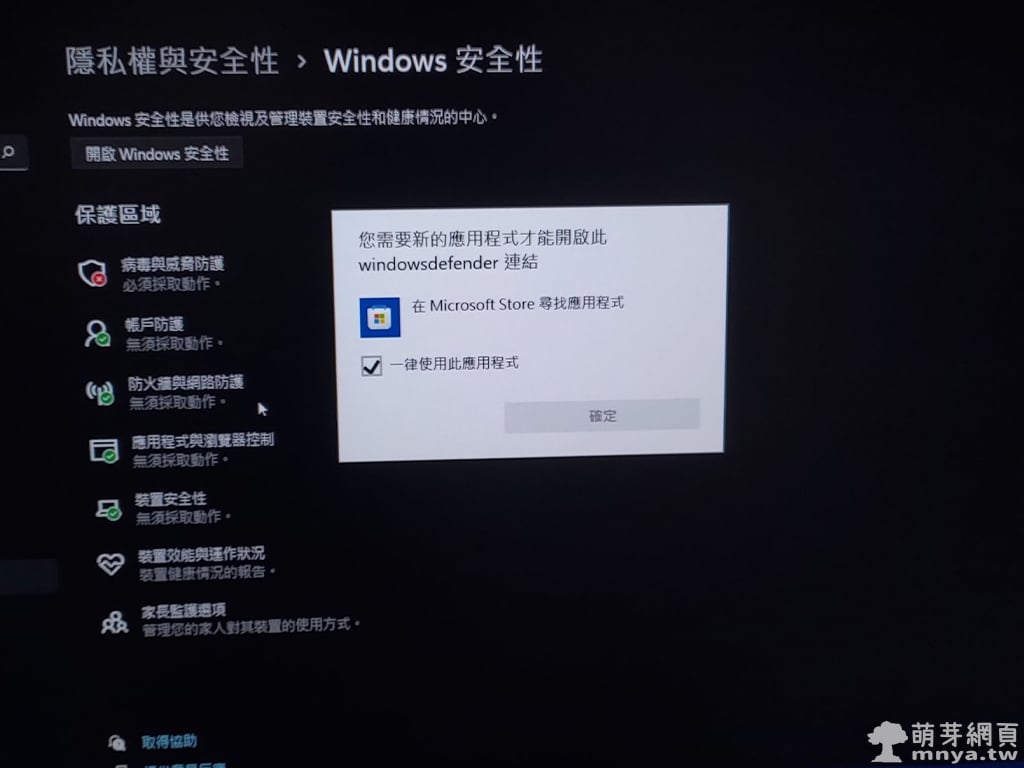
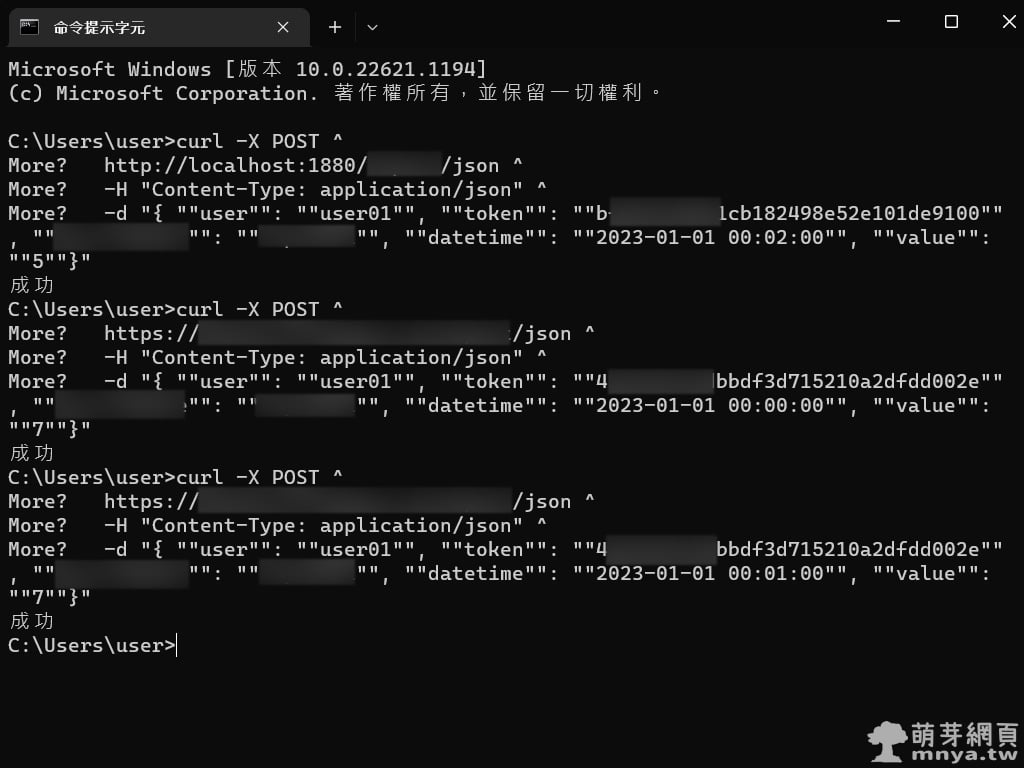
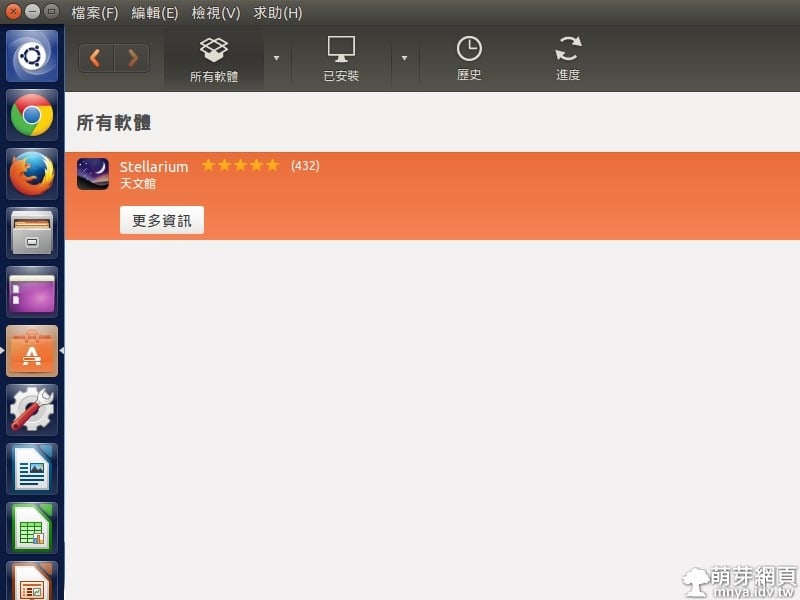










留言區 / Comments
萌芽論壇